Početak rada s Power BI Desktopom
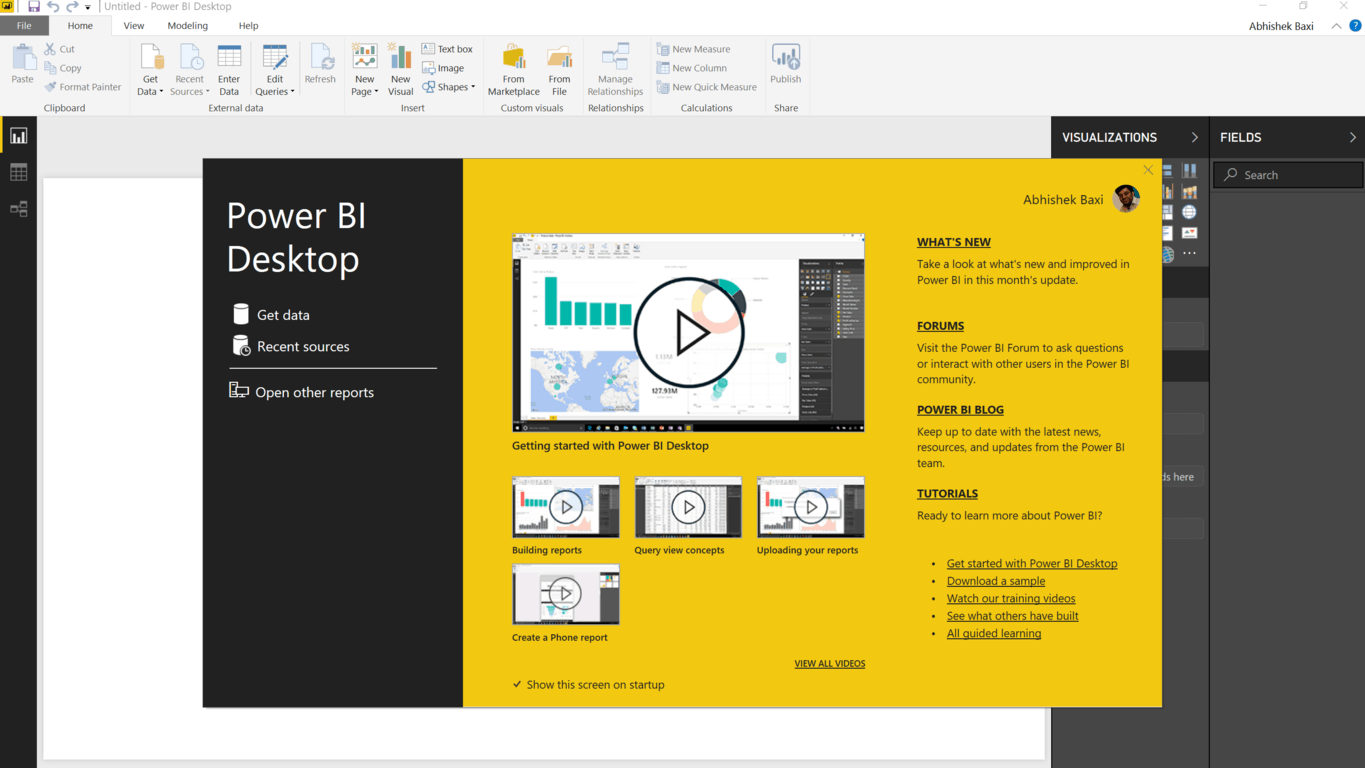
Power BI Desktop vam omogućuje izradu modela podataka i izvješća za vizualizaciju podataka, dok vam omogućuje dijeljenje svog rada objavljivanjem na usluzi Power BI.
Power BI Desktop vam omogućuje izradu modela podataka i izvješća za vizualizaciju podataka, dok vam omogućuje dijeljenje svog rada objavljivanjem na usluzi Power BI.
Power BI Desktop besplatno je preuzimanje – ne, ne trebate pretplatu na Office 365 ili bilo što drugo. Možete ga preuzeti izravno kao MSI paket (Windows 7/Windows Server 2008 R2 ili noviji) ili instalirati aplikaciju iz trgovine Microsoft Store . Potonji vam, naravno, donosi automatska ažuriranja i ne zahtijeva administratorske privilegije za instalaciju.
Imajte na umu da instaliranje preuzete verzije i verzije trgovine Power BI Desktop na isto računalo (usporedna instalacija) nije podržano.
Da bismo započeli s Power BI Desktop, prođimo kroz korake za povezivanje s nekim podacima i njihovo stavljanje u izvješće.
U aplikaciji Power BI Desktop kliknite Get Data za početak i otvorite uzorak skupa podataka (koristio sam primjer Excel datoteke za Trumpovu ocjenu odobrenja za ovaj članak). Power BI Desktop će se povezati s Excelovim listom i pokazati vam podatke koji se nalaze unutar proračunske tablice, a vi ćete morati odabrati tablicu s kojom želite raditi i kliknuti Učitaj.
Power BI Desktop zatim se povezuje s proračunskom tablicom i čita retke podataka i možete pronaći popis stupaca dostupnih pod Polja. Sve što trebate da počnete graditi vizualizacije na temelju ovih podataka je odabrati polja koja želite vizualizirati, a zatim kliknite na bilo koju vizualizaciju na kartici Vizualizacije da biste je dodali na platno (prazno bijelo područje). Samo povucite i ispustite!
Možete promijeniti os i dodati više od jedne vizualizacije s istim podacima. Power BI razumije vaše podatke i crtat će grafikone dok se krećete između dostupnih opcija. Ako zadržite pokazivač miša iznad bilo koje vrijednosti podataka na grafikonu, pojavit će se prozor koji prikazuje određene vrijednosti.
Postoji nekoliko dostupnih opcija za prilagodbu prezentacije i rezanje podataka. Provjerite jeste li ih prošli na kartici Vizualizacije da biste se upoznali s Power BI Desktop.
U sljedećem vodiču finalizirat ćemo grafikon koji nam je potreban i objaviti ga na Power BI servisu. Ostanite s nama!
Power BI Desktop vam omogućuje izradu modela podataka i izvješća za vizualizaciju podataka, dok vam omogućuje dijeljenje svog rada objavljivanjem na usluzi Power BI.
Microsoft je nedavno najavio novu platformu za učenje tako da se možete educirati o Azureu, PowerApps, Dynamics 365, Flow, PowerBI, a uskoro će se pojaviti više
Bluetooth je brz i praktičan način za dijeljenje datoteka između dva uređaja. Ovaj vodič vam pomaže da lako pošaljete datoteke putem Bluetooth-a koristeći Windows 10.
Evo pogleda na 10 najboljih tipkovničkih prečaca u sustavu Windows 10 i kako ih možete koristiti u svoju korist za posao, školu i još mnogo toga.
Sjećate li se dana kada je Bluetooth bio tako velika stvar? Saznajte kako jednostavno slati datoteke s Windows 10 putem Bluetootha u našem vodiču.
Microsoft Teams jedna je od najistaknutijih platformi za video konferencije za tvrtke u današnjem dobu pandemije. U ovom vodiču naučite kako blokirati kontakte i upravljati komunikacijom u Microsoft Teamsu.
Minecraft sela stvaraju predah od obično usamljeničkog života okupljanja i izrade u igri. Otkrijte najbolje seljake i njihove poslove.
Slijedite ovaj vodič o tome kako promijeniti pozadinu uz savjete za personalizaciju radne površine u sustavu Windows 11.
Naučite kako postaviti više monitora na Windows 10 na ovom blogu. Ovaj vodič sadrži korake za konfiguraciju, personalizaciju i rješavanje problema s dvostrukim monitorima.
Saznajte kako lako deinstalirati aplikacije u Windows 10 i osloboditi prostor na vašem uređaju.
Discord web-mjesto, aplikacija, pa čak i mobilna aplikacija imaju svoj način prilagođavanja razine zumiranja na Discordu radi bolje pristupačnosti.
Umorni ste od tih filtera na Snapchat fotografijama? Saznajte kako ukloniti Snapchat filtere sa spremljenih fotografija uz jednostavne korake.









